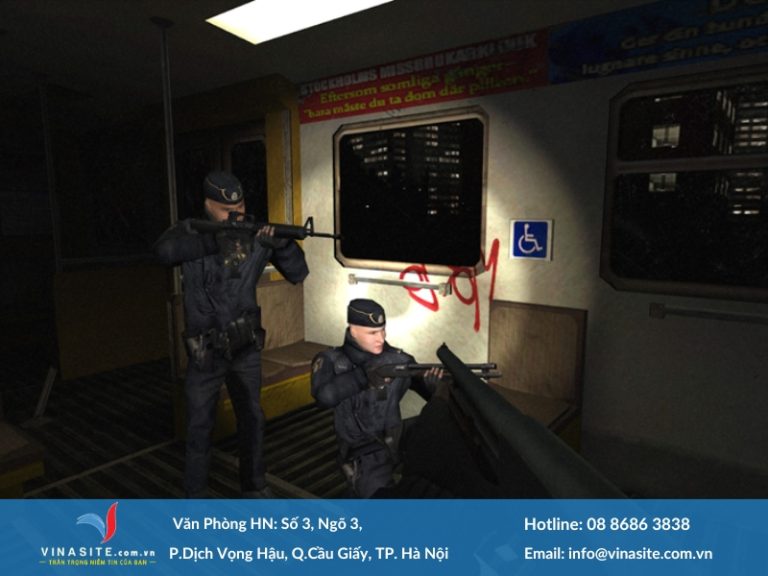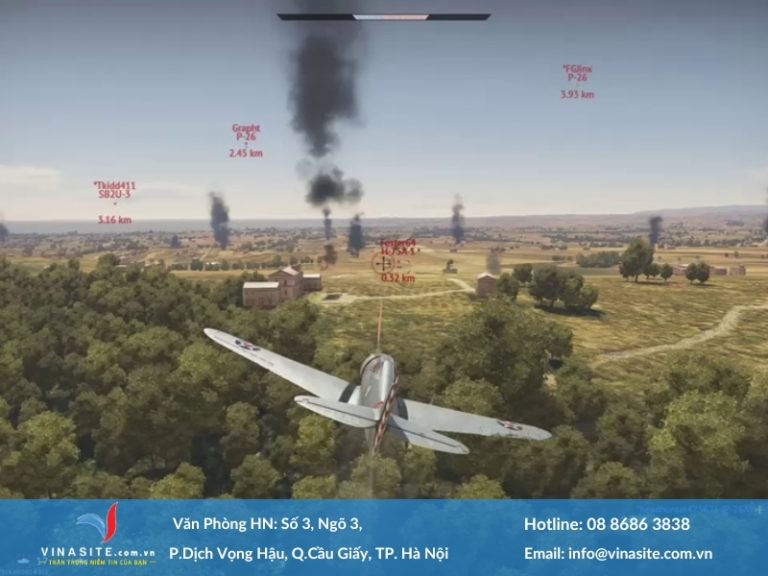Lưu ý
- Từ ngày 22/06/2022, OA đã xác thực mới có thể sử dụng tính năng gắn nhãn người dùng.
- Giao diện mới sẽ hiển thị từ ngày 24/10/2022
- Tham khảo chính sách Triển khai Gói dịch vụ OA doanh nghiệp tại đây.
Nhãn (hay còn gọi là “Tag”) là tính năng giúp bạn quản lý người quan tâm OA hoặc người chưa quan tâm nhưng từng có tương tác với OA, theo nhóm khách tùy chọn. Tính năng này sẽ giúp:
- Gửi broadcast theo nhóm đối tượng người dùng quan tâm OA xác định
- Tìm kiếm người dùng đã từng tương tác với OA nhanh hơn tại khung Chat (theo quy trình xử lý hội thoại, theo nhân viên hỗ trợ, theo nhóm khách hàng, v.v.)
Để tiến hành gắn nhãn người quan tâm, vui lòng tham khảo các bước sau:
Bước 1: Truy cập mục “Quản lý” ➞ chọn “Quản lý nhãn” để thiết lập nhãn
- Tạo mới hoặc cập nhật các Nhãn quy trình & Nhãn thường.
- Chi tiết về tính năng Quản lý nhãn tham khảo tại đây.
![[Cập nhật] Hướng dẫn gắn nhãn cho người dùng có tương tác với OA [Cập nhật] Hướng dẫn gắn nhãn cho người dùng có tương tác với OA](https://vinasite.com.vn/wp-content/uploads/2023/02/Cap-nhat-Huong-dan-gan-nhan-cho-nguoi-dung-co-tuong-tac-voi-OA1-800x382.png)
Lưu ý: Mỗi nhãn gắn được tối đa cho 10.000 hội thoại. Khi số lượng >10.000 thì hệ thống tự động gỡ nhãn của người được gắn lâu nhất theo thời gian.
Bước 2: Truy cập mục “Chat” để thao tác gắn nhãn cho người dùng tương tác với OA. Các vị trí để thao tác thay đổi nhãn cho từng người dùng trong khung Chat theo hình như sau:
![[Cập nhật] Hướng dẫn gắn nhãn cho người dùng có tương tác với OA [Cập nhật] Hướng dẫn gắn nhãn cho người dùng có tương tác với OA](https://vinasite.com.vn/wp-content/uploads/2023/02/Cap-nhat-Huong-dan-gan-nhan-cho-nguoi-dung-co-tuong-tac-voi-OA2-800x342.png)
📌Vị trí 1: Thay đổi gắn nhãn quy trình cho người dùng
⚠️ Lưu ý: Đối với nhãn quy trình mặc định “Hoàn thành”:
- Sau khi người dùng đã được gắn nhãn Hoàn thành, hội thoại với người dùng sẽ không hiển thị ở khung chat chính. Lọc theo cách chọn “Tin nhắn chính” ➞ chọn “Hoàn thành” để tìm thấy danh sách người dùng được gắn nhãn này.
- Khi người dùng gửi OA 1 tin nhắn khác, nhãn “Hoàn thành” sẽ tự động biến mất, và hội thoại sẽ hiển thị ở khung chat chính.
📌Vị trí 2: Thay đổi nhãn thường cho người dùng.
- Để gắn nhãn, chọn “Gắn nhãn”, các nhãn đã tạo sẽ hiển thị dưới dạng nhóm khách hàng. Nhấn chọn nhãn để gắn cho người dùng (có thể gắn nhiều nhãn cho cùng 1 người )
- Để xóa nhãn, nhấn dấu “X” tại nhãn muốn xóa.
- Nút “Quản lý” sẽ dẫn admin của OA tới trang “Quản lý nhãn”.
📌 Vị trí 3: Hiển thị các nhãn đã được gắn cho người dùng
Xem thêm:
Thiết kế website
Quản trị website chuyên nghiệp